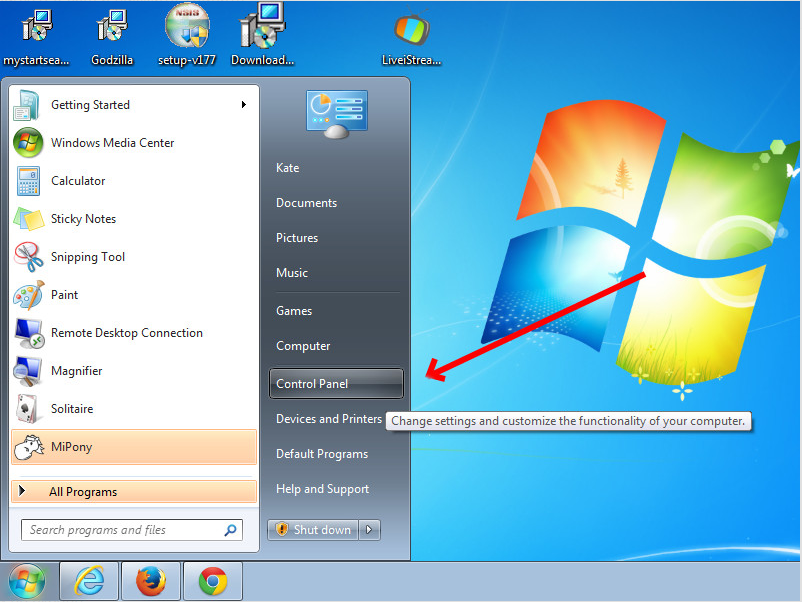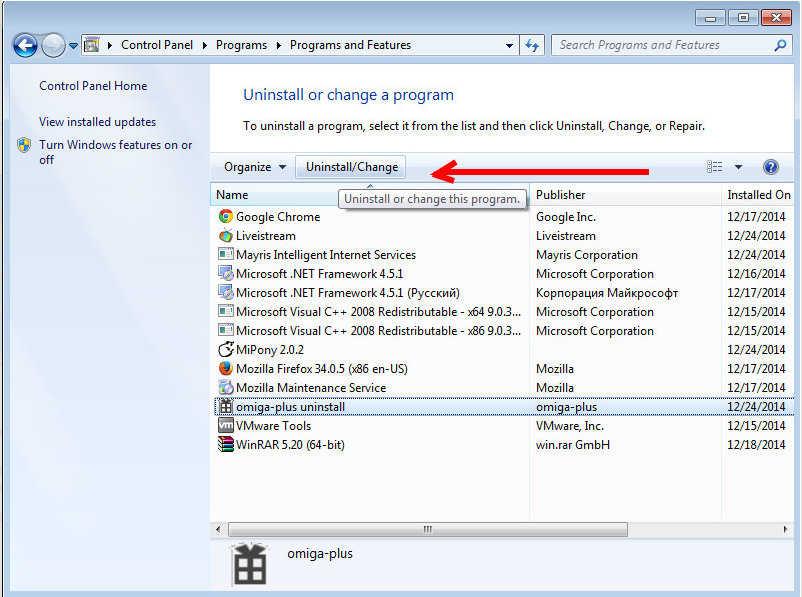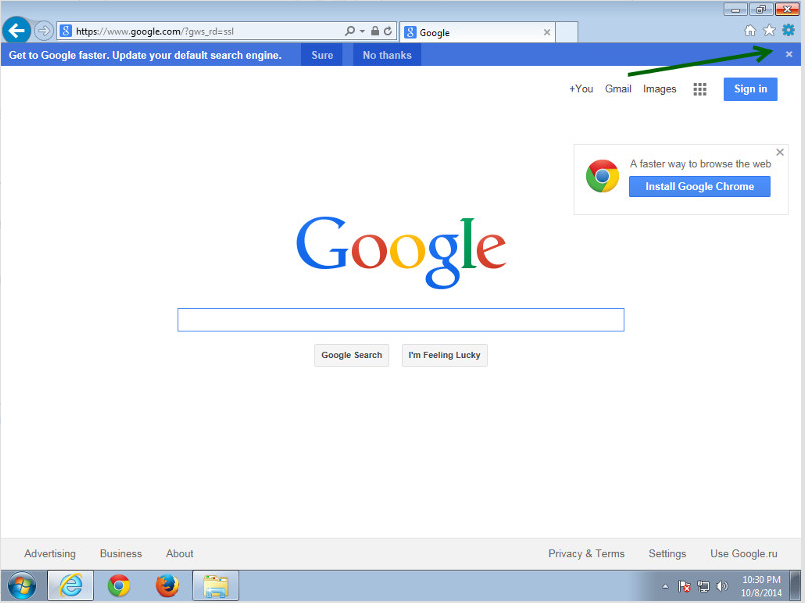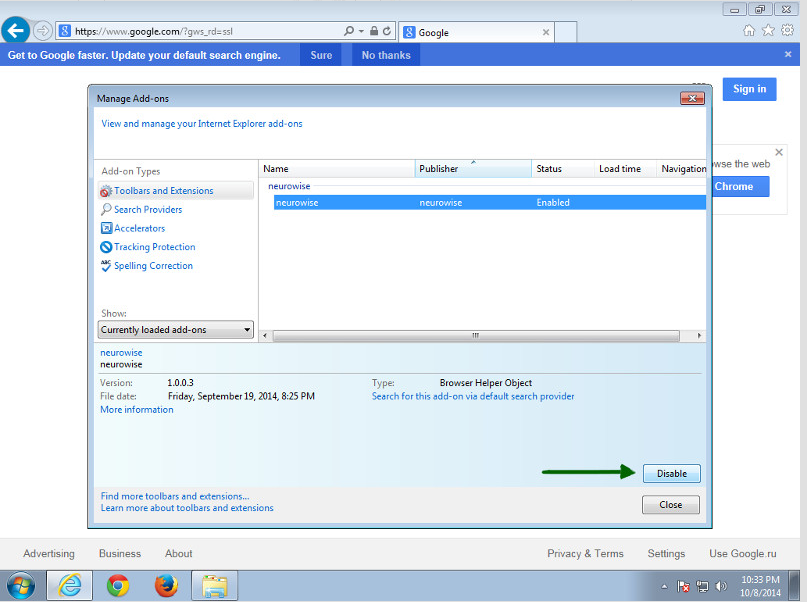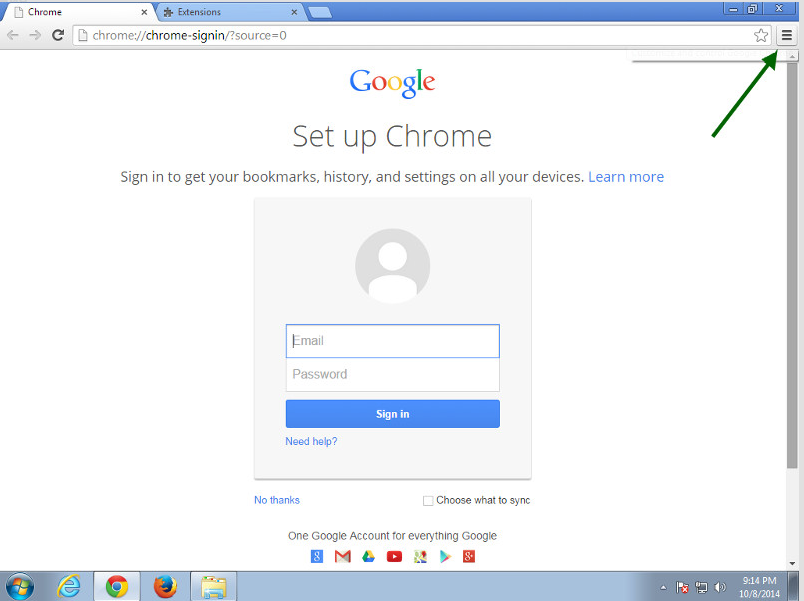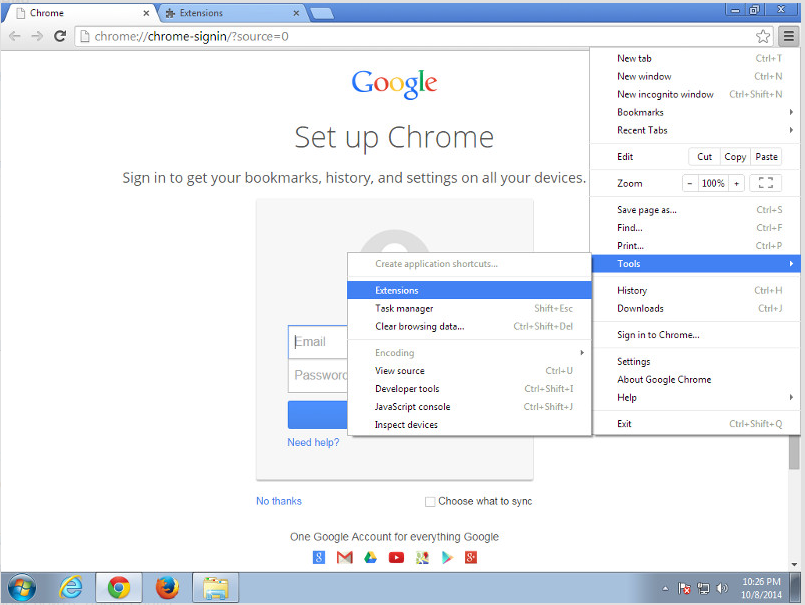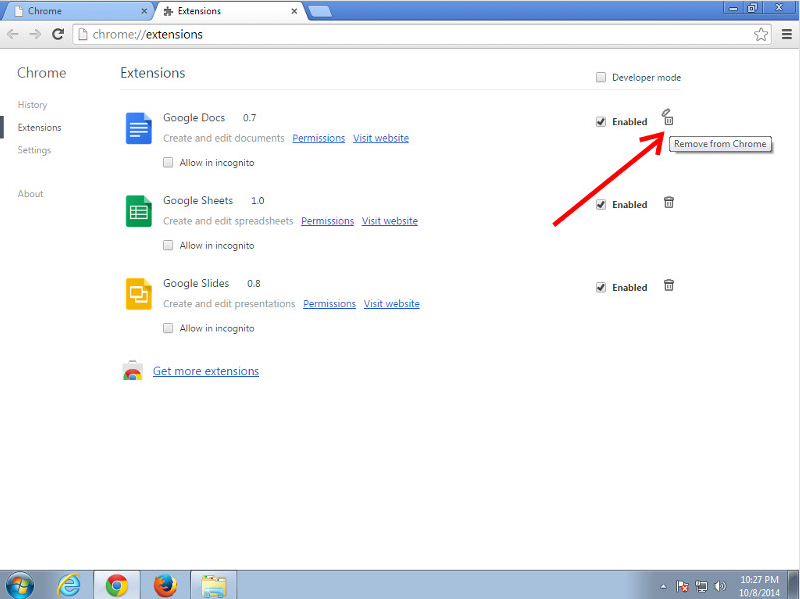Mysearch123 как удалить
Mysearch123 – это вредоносная программа, которая также может называться «угонщик браузера». Она, попадая на компьютер, берет на себя все функции поисковика, главной страницы, устанавливает расширения, которые подменяют поиск. В общем, это программка очень мешает работе и нужно как можно скорее от нее избавляться.
Mysearch123 как удалить
Первым делом удаляем вредоносное ПО штатными средствами.
- Для этого открываем окно Панели задач.
- Переходим в подраздел «Программы и компоненты».
- Затем в списке ищем название типа mysearch123 unistall, mystartsearch uninstall и тому подобное. Еще можно распознать данную программу по значку серой подарочной коробки с бантом.
- Кликаем на каждое название, если их несколько, и нажимаем кнопочку «Удалить».
- В появившемся окне необходимо отметить все пункты и кликнуть по ссылочке continue (внизу окна справа).
- Далее, пройдет удаление программки. По завершению надо нажать «ОК».
Затем проверим настройки браузеров.
Enternet Explorer.
- Нажимаем кнопку с шестеренкой и кликаем на строчку «Свойства браузера».
- На вкладочке с общими настройками вводим в поле нужный адрес главной странички. Здесь же пункте «Вкладки» в подразделе «При открытии новой вкладки открывать» меняем установку на «Пустая страница».
- Нажимаем «ОК». После чего, еще раз жмем на кнопочку «ОК».
- Закрываем браузер.
- Сразу же исправляем его ярлык. Для этого кликаем на ярлыке пр.кнопкой мышки и выбираем строку «Свойства».
- На вкладке «Ярлык» в поле пункта «Объект» прописываем верный адрес к ярлыку. Можно просто удалить окончание пути с уже знакомым словом mysearch.
Google Chrome.
- Открываем обозреватель. Переходим в меню (кнопка с тремя горизонтальными полосочками).
- Выбираем пункт «Настройки». В пункте «При запуске открывать» кликаем на ссылку добавить, удаляем адрес mysearch123, нажатием крестика справа, и прописываем нужную стартовую страницу. Нажимаем «ОК»
- В подразделе «Внешний вид» кликаем на ссылочку «Изменить» и в поле прописываем также нужный адрес главной странички.
- В подразделе «Поиск» щелкаем мышью по кнопке «Настроить поисковые системы», удаляем все адреса со словом mysearch, нажав крестик справа. Выбираем из предложенных систем привычный поисковик. Кликаем по кнопке «Готово».
- Исправляем ярлык точно также, как в первом пункте.
Далее, хорошо будет выполнить очистку реестра. Лучше выполнять данную процедуру с помощью разнообразных специализированных утилит, например, CCleaner. Самостоятельная очистка реестра ручным методом может привести к удалению нужных файлов и к сбоям в работе системы.